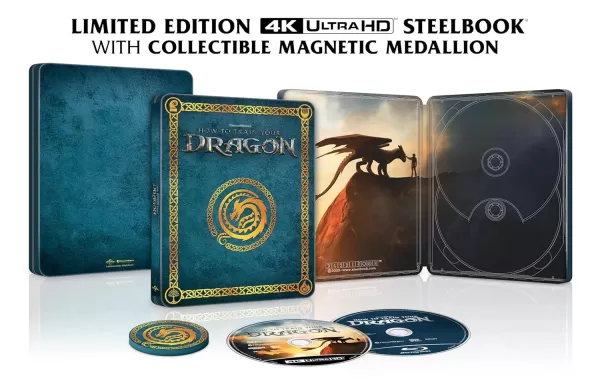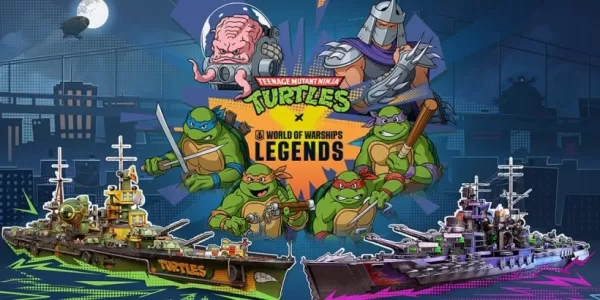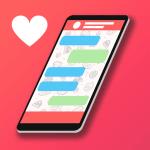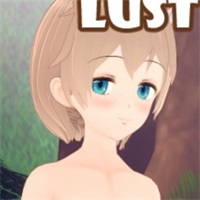ดาดฟ้า Steam เป็นมากกว่าแค่คอนโซลเกมพกพาที่ทรงพลัง-เป็นพีซีที่ใช้ Linux ที่เต็มเปี่ยมซึ่งเปิดประตูสู่ฟังก์ชันขั้นสูงที่หลากหลาย หนึ่งในคุณสมบัติดังกล่าวคือ Secure Shell (SSH) ซึ่งช่วยให้ผู้ใช้สามารถเข้าถึงและถ่ายโอนไฟล์ได้อย่างปลอดภัยจากระยะไกล ไม่ว่าคุณจะต้องการจัดการไฟล์เกมสำรองข้อมูลหรือเพียงแค่สำรวจระบบการเปิดใช้งาน SSH จะมีประโยชน์อย่างไม่น่าเชื่อ
สำหรับผู้ที่ไม่คุ้นเคยกับกระบวนการคู่มือนี้จะนำคุณผ่านวิธีการเปิดใช้งาน SSH บนดาดฟ้าไอน้ำของคุณเชื่อมต่อกับมันโดยใช้วิธีการที่แตกต่างกันและวิธีการปิดใช้งานเมื่อไม่ต้องการอีกต่อไป
ขั้นตอนสำหรับการเปิดใช้งาน SSH บนดาดฟ้าไอน้ำ
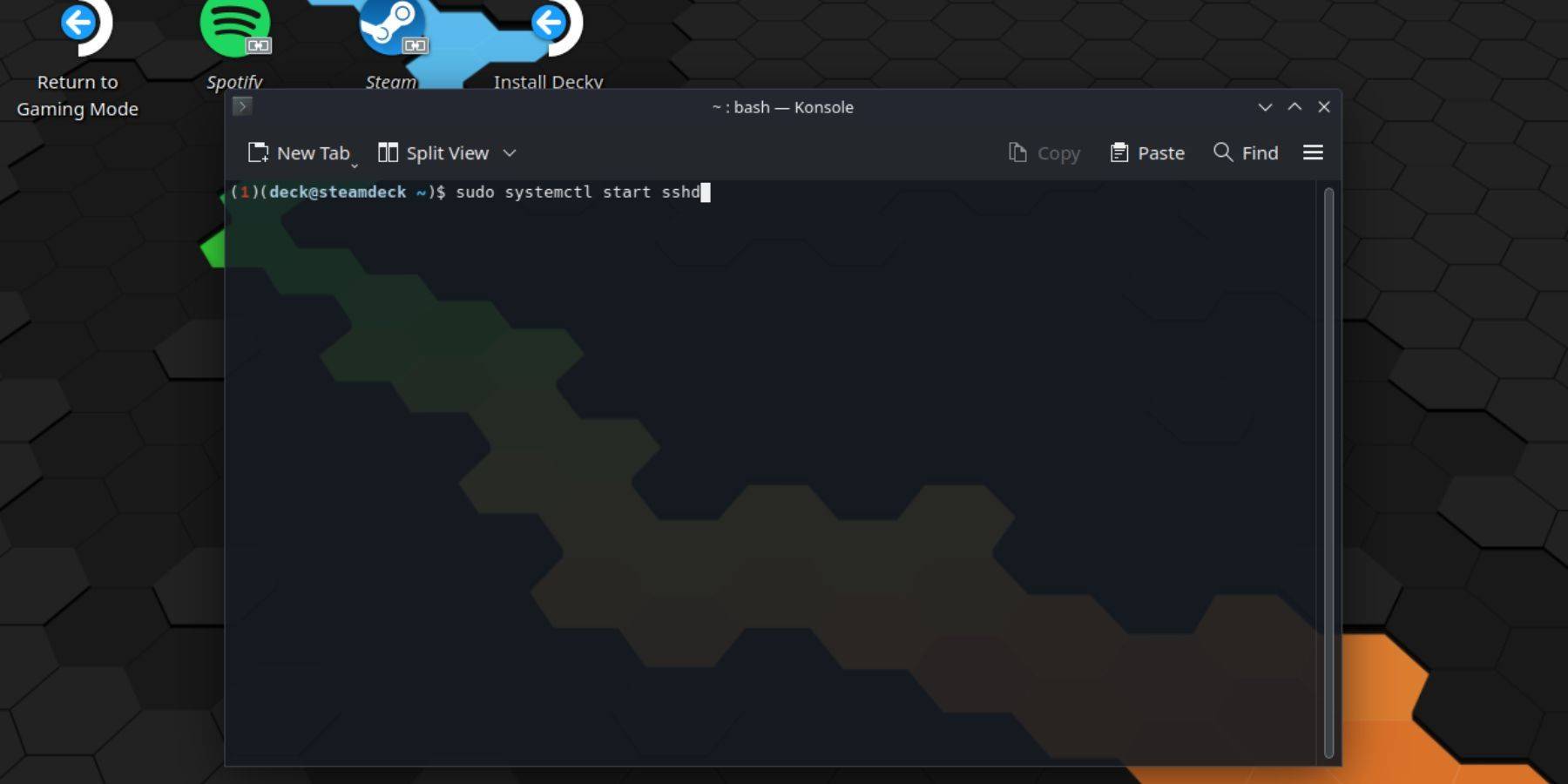
- เปิดเครื่องบนดาดฟ้าไอน้ำของคุณ
- กดปุ่ม Steam เพื่อเปิดเมนูด่วน
- นำทางไปยังการตั้งค่า> ระบบ> การตั้งค่าระบบและสลับในโหมดนักพัฒนา
- กดปุ่ม Steam อีกครั้งและเลือก Power> Switch เป็นโหมดเดสก์ท็อป
- จากเมนูเริ่มต้นค้นหาและเปิดแอปพลิเคชัน Konsole Terminal
- หากคุณยังไม่ได้ตั้งรหัสผ่านสำหรับบัญชีผู้ใช้ของคุณให้ป้อนคำสั่งต่อไปนี้ใน Konsole:
passwdจากนั้นสร้างและยืนยันรหัสผ่านใหม่ - ในการเริ่มต้นบริการ SSH ทันทีให้พิมพ์:
sudo systemctl start sshd - หากคุณต้องการให้ SSH ทำงานโดยอัตโนมัติทุกครั้งที่คุณบูตดาดฟ้าไอน้ำให้เปิดใช้งานโดยป้อน:
sudo systemctl enable sshd - เมื่อเปิดใช้งานแล้วตอนนี้คุณสามารถเชื่อมต่อกับดาดฟ้า Steam ของคุณจากอุปกรณ์อื่นโดยใช้ไคลเอนต์ SSH ใด ๆ
หมายเหตุ: หลีกเลี่ยงการแก้ไขหรือลบไฟล์ที่สำคัญของระบบในขณะที่เข้าถึงดาดฟ้าไอน้ำของคุณจากระยะไกลเพื่อป้องกันการทุจริตของระบบปฏิบัติการ
วิธีปิดการใช้งาน SSH บนดาดฟ้าไอน้ำ
- เปลี่ยนไปใช้โหมดเดสก์ท็อปหากคุณยังไม่ได้อยู่ที่นั่น
- เปิดเทอร์มินัล Konsole จากเมนูเริ่มต้น
- หากต้องการปิดใช้งาน SSH จากการเริ่มต้นโดยอัตโนมัติเมื่อบูตป้อน:
sudo systemctl disable sshd - หากคุณต้องการหยุดบริการ SSH ที่กำลังทำงานอยู่ทันทีให้ใช้:
sudo systemctl stop sshd
วิธีใช้ SSH เพื่อเชื่อมต่อกับดาดฟ้าไอน้ำ

เมื่อเปิดใช้งาน SSH แล้วคุณสามารถเชื่อมต่อกับดาดฟ้าไอน้ำของคุณจากอุปกรณ์อื่นโดยใช้เครื่องมือที่หลากหลาย:
- การใช้ Warpinator: ติดตั้ง warpinator ทั้งบนดาดฟ้าไอน้ำของคุณและอุปกรณ์เป้าหมาย (เช่นพีซี) เรียกใช้แอพทั้งสองระบบและการถ่ายโอนไฟล์กลายเป็นประสบการณ์แบบจุดและคลิกอย่างง่าย
- ผู้ใช้ Linux: หากคุณอยู่ในเครื่อง Linux ไม่จำเป็นต้องใช้ซอฟต์แวร์เพิ่มเติม เปิดตัวจัดการไฟล์ของคุณและป้อนพา ธ ต่อไปนี้ในแถบที่อยู่:
sftp://deck@steamdeckจากนั้นคุณจะได้รับแจ้งให้ป้อนรหัสผ่านที่คุณตั้งไว้ก่อนหน้านี้เพื่อสร้างการเชื่อมต่อ